- Osa 1. Ohita Samsungin lukitusnäyttö Find My Mobile -toiminnolla
- Osa 2. Ohita Samsungin lukitusnäyttö Android-laitteenhallinnan avulla
- Osa 3. Ohita Samsungin lukitusnäyttö palautustilan kautta
- Osa 4. Ohita Samsungin lukitusnäyttö Google-kirjautumisen kautta
- Osa 5. Ohita Samsungin lukitusnäyttö FoneLab Broken Android Data Extraction -toiminnolla
- Osa 6. Usein kysytyt kysymykset Samsungin lukitusnäytön ohittamisesta
- Android ei käynnisty
- Dead Androidin sisäinen muisti
- Musta näyttö Samsung
- Vesi vaurioitunut Android
- Pidä Samsungin uudelleenkäynnistys
- Pysy Samsungin logolla
- Virus tarttuu Androidiin
- Crashed Android
- Avaa Broken Screen Android
- WhatsApp-palautus Broken Samsungille
- Palauta SnapChat-kuvat Broken Androidista
- Jäädytetty Android
Suosituimmat menetelmät Samsungin lukitusnäytön ohittamiseksi [Helppo opas]
 Käyttäjän Boey Wong / 18. lokakuuta 2022 09:00
Käyttäjän Boey Wong / 18. lokakuuta 2022 09:00Melkein kaikki, joilla on nykyään matkapuhelin, asettavat lukitusnäytön laitteilleen. Tämä johtuu pääasiassa siitä, että se suojaa puhelimesi kaikilta luvattomalta käytöltä. Näytön lukituksella on olennainen rooli matkapuhelimissa. Näet harvoin jonkun, jolla on Samsung-puhelin ilman salasanaa, kuviota tai PIN-koodia. Miksi? Koska siitä tuli osa turvallisen mobiililaitteen käyttöä.

Et varmasti halua lasten leikkivän puhelimellasi ilman lupaasi. Tai anna uteliaan ystäväsi tai sisaresi loukata yksityisyyttäsi. Mobiilikäyttäjänä säilytät todennäköisesti tärkeitä tietoja itsestäsi puhelimessasi. Esimerkki on salasana verkko- tai pankkitilillesi. Voit tallentaa sen muistiinpanoihisi, viestisovelluksiin, sähköposteihin ja muihin laitteesi sovelluksiin. Näin ollen lukitusnäytöt myös pitävät Samsung-puhelimesi tiedot turvassa mahdollisilta varkailta, jotka vain odottavat mahdollisuutta päästä käsiksi laitteeseesi.
Korjaa jäädytetty, kaatunut, mustan näytön tai näytön lukittu Android-järjestelmä normaaliksi tai palauta tiedot rikkoutuneesta Android-puhelimesta tai SD-kortista.
- Korjaa Android-käytöstä poistetut ongelmat ja palauta tiedot puhelimesta.
- Poimi yhteystietoja, viestejä, WhatsAppia, valokuvia jne. Rikkoutuneesta Android-laitteesta tai muistikortista.
- Android-puhelimen ja SD-kortin tiedot ovat saatavilla.
Joskus kuitenkin unohdat yhtäkkiä lukitusnäytön salasanasi, mikä estää sinua käyttämästä Samsung-puhelintasi. Voit rentoutua nyt, koska olemme listanneet alla parhaat menetelmät, joiden avulla voit ohittaa Samsungin lukitusnäytön.

Opasluettelo
- Osa 1. Ohita Samsungin lukitusnäyttö Find My Mobile -toiminnolla
- Osa 2. Ohita Samsungin lukitusnäyttö Android-laitteenhallinnan avulla
- Osa 3. Ohita Samsungin lukitusnäyttö palautustilan kautta
- Osa 4. Ohita Samsungin lukitusnäyttö Google-kirjautumisen kautta
- Osa 5. Ohita Samsungin lukitusnäyttö FoneLab Broken Android Data Extraction -toiminnolla
- Osa 6. Usein kysytyt kysymykset Samsungin lukitusnäytön ohittamisesta
Osa 1. Ohita Samsungin lukitusnäyttö Find My Mobile -toiminnolla
Yksi suosituimmista tavoista avata Samsung-puhelimen lukitus on Find My Mobile -palvelun avulla. Tämä palvelu on Samsungin ominaisuus, jonka avulla voit avata laitteesi lukituksen käyttämällä Find My Mobile -sivustoa. Tämä menetelmä vaatii kuitenkin Samsung-tilin, ja sen on oltava jo kirjautuneena Samsung-puhelimeesi. Lisäksi sinun on otettava etälukituksen avaustoiminto käyttöön etukäteen, jotta tämä toimii.
Noudata alla olevia ohjeita saadaksesi tietää, kuinka voit ohittaa kuvion lukituksen Samsungissa Find My Mobilen avulla:
Vaihe 1Varmista, että laitteesi on päällä. Ota Wi-Fi tai mobiilidata käyttöön yhdistääksesi Samsung-puhelimesi Internetiin. Käynnistä verkko tietokoneellasi ja siirry Find My Mobile -sivustolle.
Vaihe 2Palvelun ominaisuudet näkyvät sivuston oikealla puolella. Valitse avata kuvaketta. Avaa puhelimeni lukitus ikkuna avautuu. Valitse avata välilehti alla.
Vaihe 3Kirjoita Samsung-salasanasi seuraavaan ponnahdusikkunaan ja napsauta sitten seuraava -painiketta avataksesi viimein Samsung-puhelimesi lukituksen.
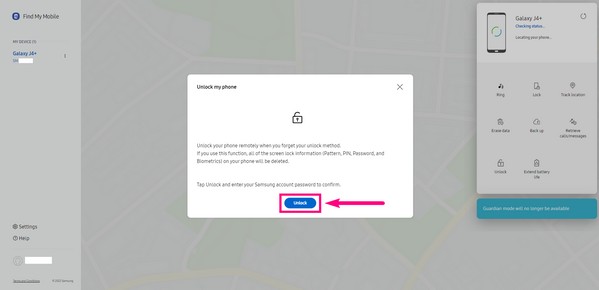
Osa 2. Ohita Samsungin lukitusnäyttö Android-laitteenhallinnan avulla
Toinen tapa on Android Device Manager, joka on nyt nimetty uudelleen nimellä Find My Device. Se on Googlen palvelu, jonka avulla voit etsiä, lukita tai tyhjentää matkapuhelimesi käymällä Find My Device -sivustolla. Tämä palvelu aktivoituu automaattisesti, kun kirjaudut sisään Google-tilillesi laitteellasi. Mutta jotta tämä toimisi, Sijainti- ja Find My Device -toimintojen on oltava päällä. Lisäksi tämä menetelmä poistaa kaikki Samsung-puhelimesi tiedot.
Noudata alla olevia ohjeita tietääksesi kuinka ohittaa kuvion lukitus Samsungissa Android Device Managerin avulla:
Vaihe 1Avaa tietokoneesi selain ja avaa selain Etsi Oma laite verkkosivusto. Kirjaudu sisään Google-tilillesi.
Vaihe 2Ominaisuudet sijaitsevat sivuston vasemmassa sarakkeessa. Valitse ensimmäinen ERASE DEVICE -vaihtoehto ja valitse sitten toinen TYHJENNÄ LAITE seuraavalla näytöllä.
Vaihe 3Vahvista tilisi antamalla sekä sähköpostiosoitteesi että salasanasi ja napsauta sitten seuraava. Lopuksi napsauta pyyhkiä vahvistaaksesi laitteen poistamisen. Sen jälkeen näytön lukitus poistetaan automaattisesti.
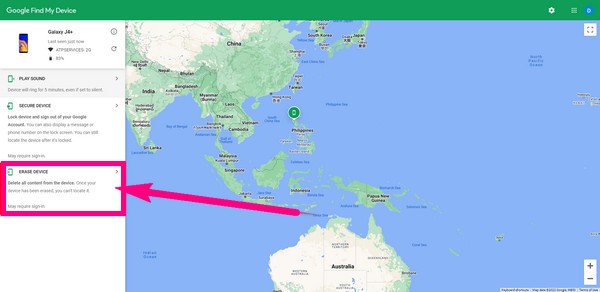
Korjaa jäädytetty, kaatunut, mustan näytön tai näytön lukittu Android-järjestelmä normaaliksi tai palauta tiedot rikkoutuneesta Android-puhelimesta tai SD-kortista.
- Korjaa Android-käytöstä poistetut ongelmat ja palauta tiedot puhelimesta.
- Poimi yhteystietoja, viestejä, WhatsAppia, valokuvia jne. Rikkoutuneesta Android-laitteesta tai muistikortista.
- Android-puhelimen ja SD-kortin tiedot ovat saatavilla.
Osa 3. Ohita Samsungin lukitusnäyttö palautustilan kautta
Palautustila on Android-tila, jossa voit asentaa päivityksiä, tyhjentää välimuistin tiedot, käynnistää puhelimen uudelleen, palauttaa tehdasasetukset ja paljon muuta. Se tunnetaan Android-puhelimien erilaisten ongelmien ja ongelmien korjaamisesta, kuten matkapuhelimen lukituksen avaamisesta. Tämä on myös hyvä tapa ohittaa Samsungin lukitusnäyttö. Kuitenkin, kuten Android Device Manager, tämä menetelmä poistaa myös kaikki tiedot Android-puhelimesta.
Avaa Samsung-puhelimesi lukitus palautustilan kautta noudattamalla alla olevia ohjeita:
Vaihe 1Varmista ensin, että Samsung-puhelimesi on sammutettu. Paina molempia Virta + äänenvoimakkuuden lisäys + koti painikkeita kerralla. Odota, kunnes näet Samsungin logon, ennen kuin julkaiset ne kaikki samanaikaisesti.
Vaihe 2Valitse Pyyhi muisti / tehdasasetus valinta siirtymällä alas käyttämällä Volume Down -näppäintä ja painamalla teho näppäintä.
Vaihe 3Valitse samoilla painikkeilla seuraavassa käyttöliittymässä Kyllä-vaihtoehto vahvistaaksesi tehdasasetusten palautuksen. Tietosi poistetaan sitten automaattisesti, mukaan lukien lukitusnäyttö. Kun olet palannut palautustilan pääkäyttöliittymään, valitse Käynnistä järjestelmä uudelleen käynnistääksesi Samsung-puhelimesi uudelleen.

Osa 4. Ohita Samsungin lukitusnäyttö Google-kirjautumisen kautta
Voit myös poistaa Samsungin lukitusnäytön kirjautumalla sisään Google-tilillesi. Mutta kuten muutkin yllä olevat menetelmät, tämä vaatii myös puhelimesi nollaamaan ja poistamaan kaikki tietosi. Ja se tukee vain Android 4.4 -malleja ja vanhempia. Jatka ystävällisesti seuraavaan tapaan, jos haluat suojata tietosi.
Noudata alla olevia ohjeita oppiaksesi ohittamaan kuvion lukituksen Samsungissa Google-sisäänkirjautumisen kautta:
Vaihe 1Napauta Samsung-puhelimesi lukitusnäytön alla olevaa Unohtunut kuvio -välilehteä.
Vaihe 2Kirjaudu äskettäin laitteellesi lisäämällesi Google-tilille ja napauta sitten Turvallisuus vaihtoehto
Vaihe 3Valitse Etsi kadonnut tai varastettu puhelin. Toimi seuraavien näytön ohjeiden mukaisesti ohittaaksesi Samsungin lukituksen.
Osa 5. Ohita Samsungin lukitusnäyttö FoneLab Broken Android Data Extraction -toiminnolla
Jos yllä olevat menetelmät eivät ole tyytyväisiä, tarvitset todennäköisesti ammattityökalun ongelmasi korjaamiseen. FoneLab Broken Android-puhelimen tietojen poisto voi helposti korjata useita ongelmia. Se voi ohittaa Samsungin lukitusnäytön vain muutamalla helpolla askeleella.
Korjaa jäädytetty, kaatunut, mustan näytön tai näytön lukittu Android-järjestelmä normaaliksi tai palauta tiedot rikkoutuneesta Android-puhelimesta tai SD-kortista.
- Korjaa Android-käytöstä poistetut ongelmat ja palauta tiedot puhelimesta.
- Poimi yhteystietoja, viestejä, WhatsAppia, valokuvia jne. Rikkoutuneesta Android-laitteesta tai muistikortista.
- Android-puhelimen ja SD-kortin tiedot ovat saatavilla.
Noudata alla olevia ohjeita oppiaksesi ohittamaan kuvion lukituksen Samsungissa FoneLab Broken Android Data Extraction -toiminnolla:
Vaihe 1Lataa FoneLab Broken Android Data Extraction ja asenna se tietokoneellesi. Käynnistä ohjelmisto ja napsauta sitten Rikkoutunut Android Data Extraction ominaisuus.
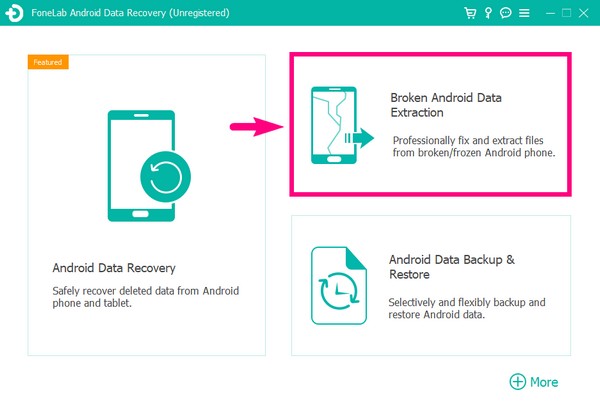
Vaihe 2Liitä Samsung-puhelimesi tietokoneeseen USB-johdolla. Klikkaa Aloita painiketta, joka sopii laitteesi tilanteeseen.
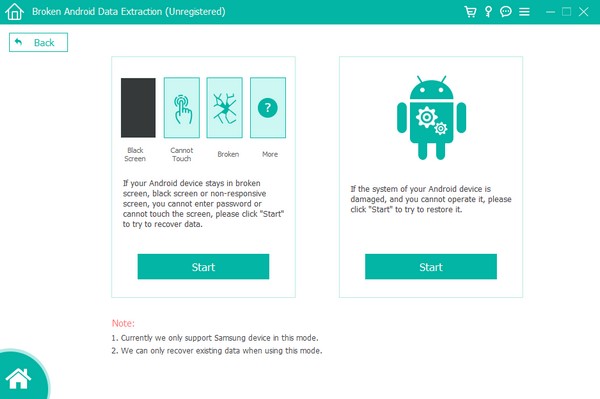
Vaihe 3Valitse laitteesi tiedot laitteiden nimien ja mallivaihtoehtojen luettelosta. Napsauta sitten Vahvistaa.
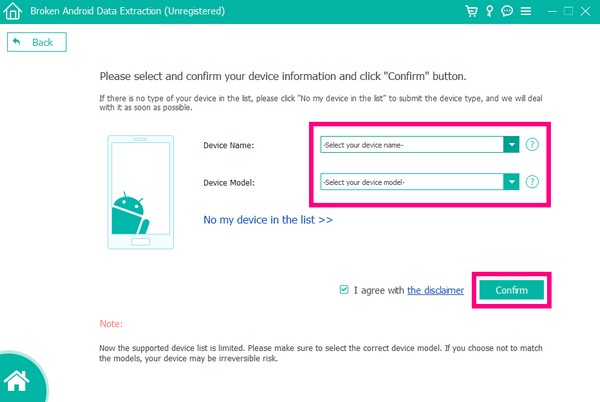
Vaihe 4Siirry lataustilaan seuraamalla käyttöliittymän ohjeita. Vastaava palautuspaketti ladataan tämän jälkeen kohtaamasi ongelman korjaamiseksi.
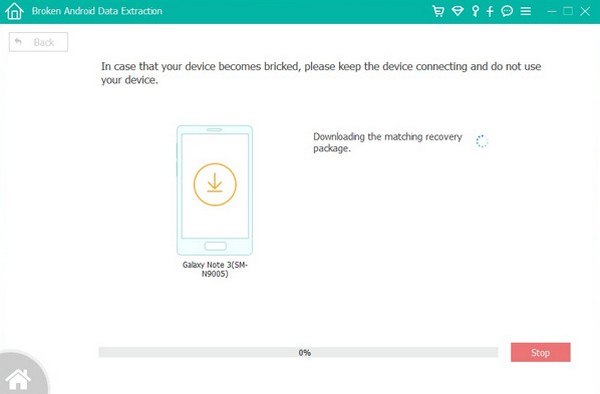
Korjaa jäädytetty, kaatunut, mustan näytön tai näytön lukittu Android-järjestelmä normaaliksi tai palauta tiedot rikkoutuneesta Android-puhelimesta tai SD-kortista.
- Korjaa Android-käytöstä poistetut ongelmat ja palauta tiedot puhelimesta.
- Poimi yhteystietoja, viestejä, WhatsAppia, valokuvia jne. Rikkoutuneesta Android-laitteesta tai muistikortista.
- Android-puhelimen ja SD-kortin tiedot ovat saatavilla.
Osa 6. Usein kysytyt kysymykset Samsungin lukitusnäytön ohittamisesta
1. Kuinka ohitat Samsungin lukitusnäytön nollaamatta ja käyttämättä sovelluksia tai työkaluja?
Valitettavasti se ei ole mahdollista. Jos haluat poistaa lukitusnäytön, sinun on joko nollattava puhelimesi tai hyväksyttävä kolmannen osapuolen sovellusten tai työkalujen apu.
2. Onko Find My Mobile saatavilla muissa matkapuhelinmerkeissä?
Ei se ole. Find My Mobile on ominaisuus, joka on sisäänrakennettu vain Samsung-laitteissa. Voit kuitenkin käyttää Find My Device -toimintoa muissa Android-matkapuhelimissa.
3. Tukeeko FoneLab Broken Android Data Extraction Samsung Galaxy Tabia?
Kyllä. Tämä ohjelmisto tukee useimpia Samsung Galaxy-, Samsung Galaxy Tab Pro- ja Samsung Galaxy Note -sovelluksia.
4. Kuinka voin ohittaa kuvion lukituksen Samsungissa menettämättä tietoja?
Samsung-laitteen kuviolukon ohittaminen tietojen menettämättä voi olla haastavaa ja saattaa vaatia teknistä asiantuntemusta. Yksi mahdollinen tapa on Samsungin tarjoaman Find My Mobile -ominaisuuden käyttäminen. Jos olet aiemmin ottanut tämän ominaisuuden käyttöön ja linkittänyt Samsung-tilisi, voit kirjautua Find My Mobile -sivustolle ja käyttää "Unlock"-ominaisuutta ohittaaksesi kuviolukon etänä. Tämä menetelmä ei kuitenkaan välttämättä toimi kaikissa Samsung-laitteissa tai ohjelmistoversioissa. Vaihtoehtoisesti voit pyytää apua ammattilaiselta tai ottaa yhteyttä Samsungin tukeen saadaksesi lisäohjeita.
5. Voidaanko Samsungin lukitus ohittaa?
Samsung sisältää useita suojausominaisuuksia, jotka suojaavat käyttäjätietoja ja estävät luvattoman käytön. On kuitenkin tapauksia, joissa on löydetty tietoturva-aukkoja tai -puutteita, jotka saattavat antaa jonkun ohittaa lukitusnäytön.
Korjaa jäädytetty, kaatunut, mustan näytön tai näytön lukittu Android-järjestelmä normaaliksi tai palauta tiedot rikkoutuneesta Android-puhelimesta tai SD-kortista.
- Korjaa Android-käytöstä poistetut ongelmat ja palauta tiedot puhelimesta.
- Poimi yhteystietoja, viestejä, WhatsAppia, valokuvia jne. Rikkoutuneesta Android-laitteesta tai muistikortista.
- Android-puhelimen ja SD-kortin tiedot ovat saatavilla.
Jos kohtaat enemmän ongelmia matkapuhelimesi kanssa, käy osoitteessa FoneLab Broken Android-puhelimen tietojen poisto virallinen nettisivu. Riippumatta siitä, mikä laite sinulla on, sinulla on varmasti täydellinen työkalu avuksesi.
